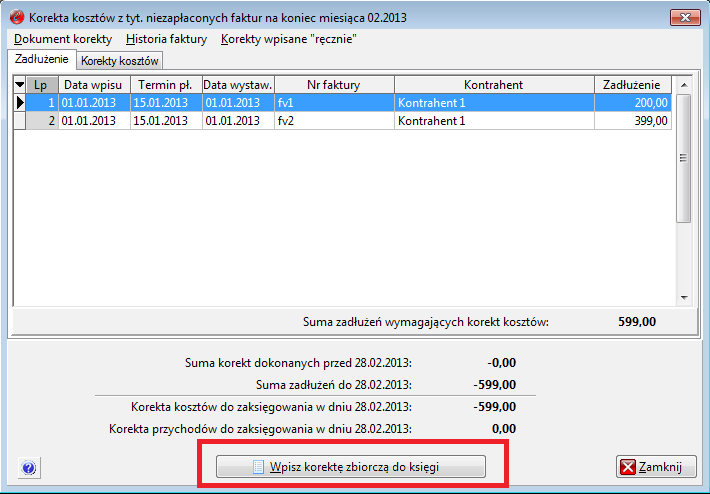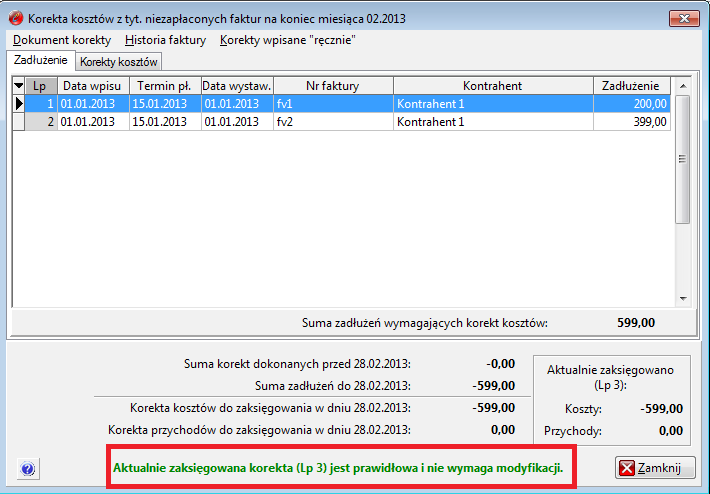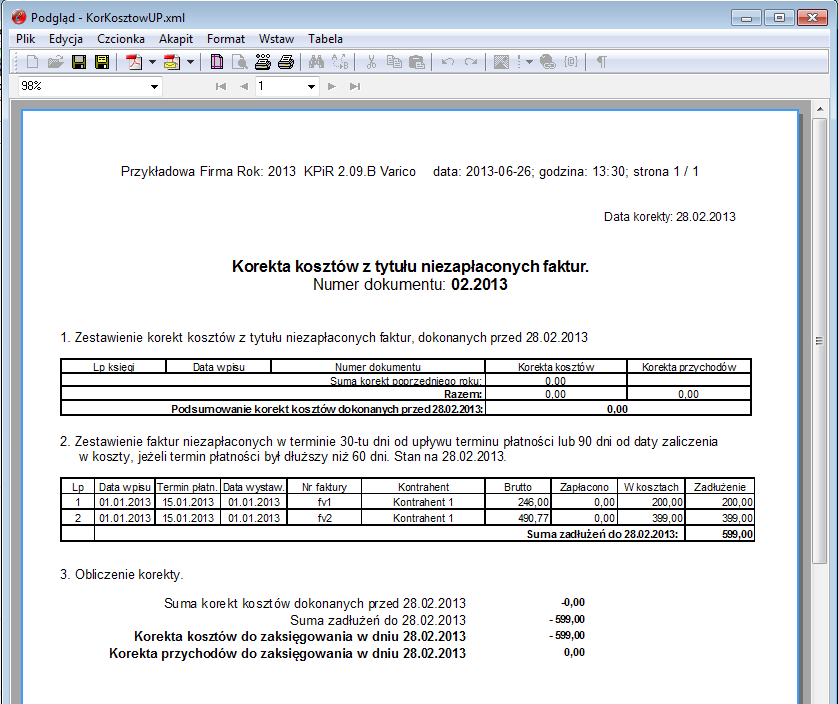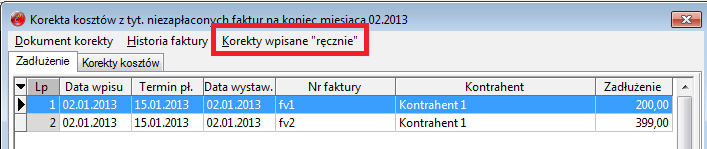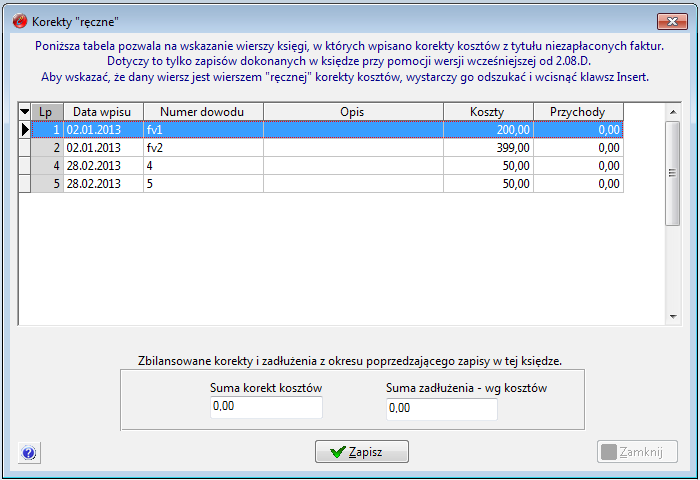Korekta kosztów polega ona na możliwości uwzględnienia nie zapłaconych faktur w ustawowym terminie przy obliczaniu podatku dochodowego. Aby faktury były uwzględnione w takiej korekcie należy przy dodawaniu wiersza skorzystać z opcji „kontrola płatności”.
Korekta kosztów obejmuje niezapłacone faktury w okresie którym:
-mija 30 dni od terminu płatności (dla faktur z terminem płatności do 60 dni) ,
-mija 90 dni od terminu w którym daną fakturę zaliczyliśmy do kosztów uzyskania przychodów. (dla faktur z terminem powyżej 60 dni)
Wchodząc w Księgi [F2]>wybieramy miesiąc w którym chcemy dokonać korekty kosztów >Deklaracje > Korekta Kosztów
Po wykonaniu tych operacji ukazuje się nam okno „Korekta kosztów z tytułu niezapłaconych faktur na koniec miesiąca”. W tym momencie mamy możliwość wykonania operacji takich jak:
a) Wpisanie zbiorowej korekty za pomocą „wpisz korektę zbiorczą do księgi”
Gdy wybierzmy w/w opcje zostanie dodany wpis do księgi w danym miesięcy, po wykonaniu tej operacji w miejsce przycisku „wpisz korektę zbiorczą do księgi” zostanie zamieniony na:
Następnie wchodząc w Księgi [F2] > wybieramy miesiąc w którym dokonaliśmy korekty kosztów > Wiersze
Po wykonaniu tych operacji wybierając Księgi [F2] > zaznaczamy dany miesiąc > deklaracje > Obliczanie podatku dochodowe > wartość kosztów jest pomniejszona o sumę wykonanej wcześniej korekty kosztów.
b) Wystawienia dokumentu korekty kosztów za pomocą „Dokument korekty”
Po wybraniu tej opcji ukazuje się nam okno które zawiera dokument korekty
c) Przegląd historii faktury za pomocą „Historia faktury”
Po wybraniu opcji „Historia faktury” wyświetli nam się historia odnośnie faktury która jest podświetlona na niebiesko w oknie „Korekta kosztów z tytułu niezapłaconych faktur na koniec miesiąca”.
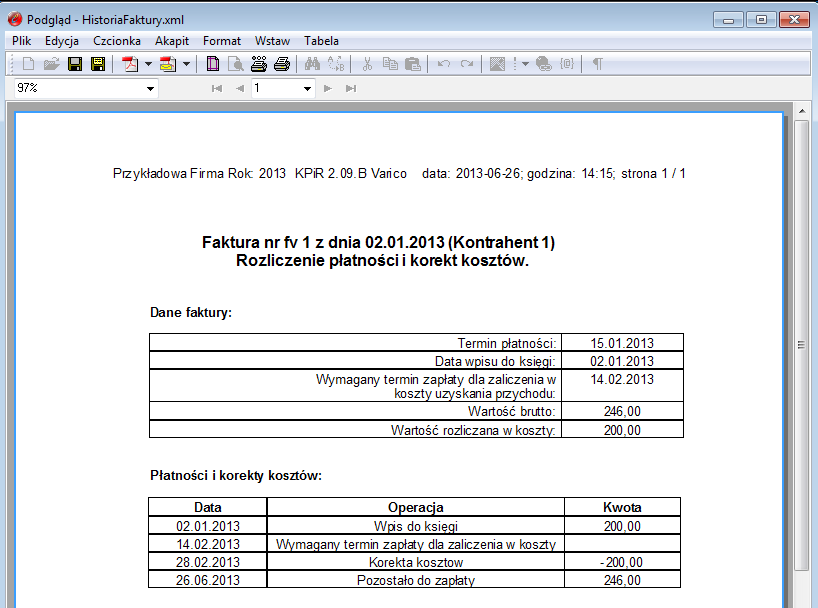
d) jest możliwość skorygowania kosztów, które były wcześniej dodane do księgi gdy nie była wprowadzona jeszcze opcja w programie „kontroluj płatności”. Żeby to wykonać, należy wybrać opcje „Korekty wpisane „ręcznie””.
Wybierając ten przycisk, ukazują się nam wszystkie wpisy które wcześniej zmieściliśmy do księgi.
Mamy możliwość wybrać te, które chcemy wliczyć do korekty kosztów. Również możemy wykorzystać tę opcje gdy nie zaznaczymy opcji „kontroluj płatności”. Po wybraniu w/w opcji, ukazuję się nam okno w którym możemy za pomocą klawisza „Insert” wliczyć faktury do korekty kosztów. Po zaznaczeniu interesujących nas faktur klikamy „Zapisz”.
W sytuacji gdy opłacimy fakturę, której kwota została już odjęta od sumy kosztów uzyskania przychodu (dokonamy korekty kosztów, w terminie jakim wymagają przepisy). Zgodnie z ustawą kwotę jaką opłaciliśmy, znowu możemy wliczyć do kosztów.
W tej sytuacji najpierw należy dodać płatność do faktury za pomocą Księgi [F2] > zaznaczamy miesiąc w którym wprowadziliśmy daną fakturę> Vat > faktury zakupu > zaznaczamy fakturę do której chcemy dodać płatność > Rozl.VAT i płatności > Dodaj > płatność > podajemy kwotę > ok.
Na koniec okresu/miesiąca należy wykonać korekty kosztów. Program automatycznie doda do sumy kosztów kwoty które zostały opłacone.